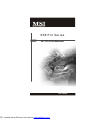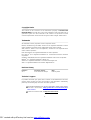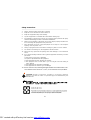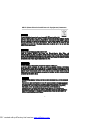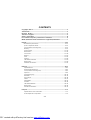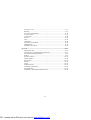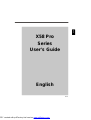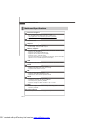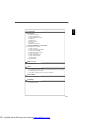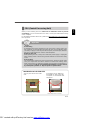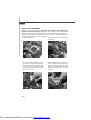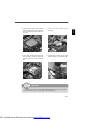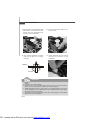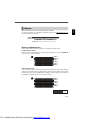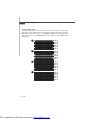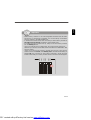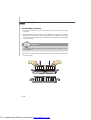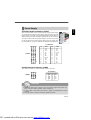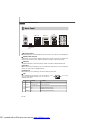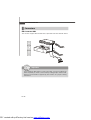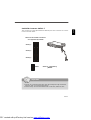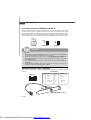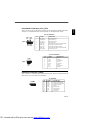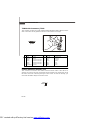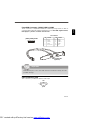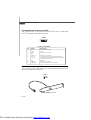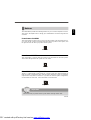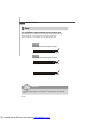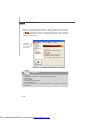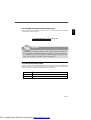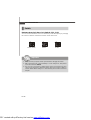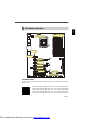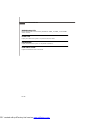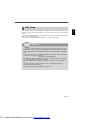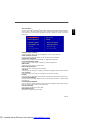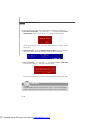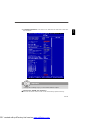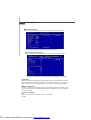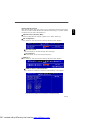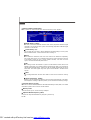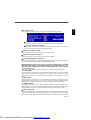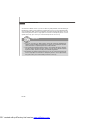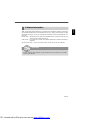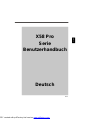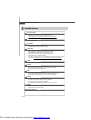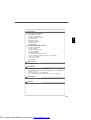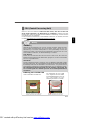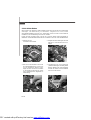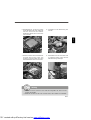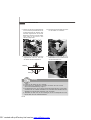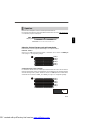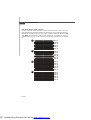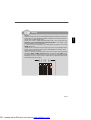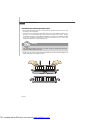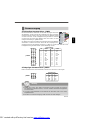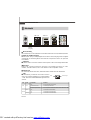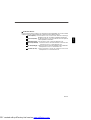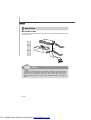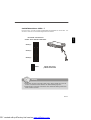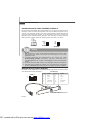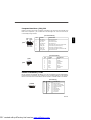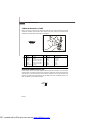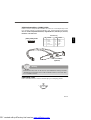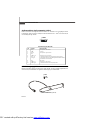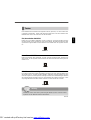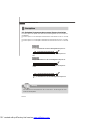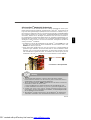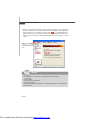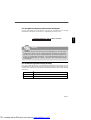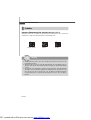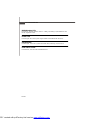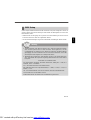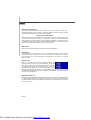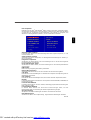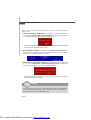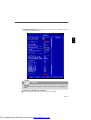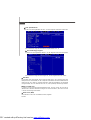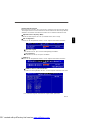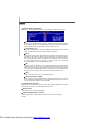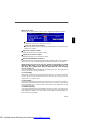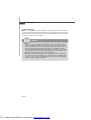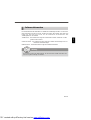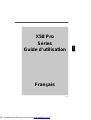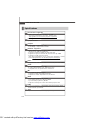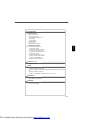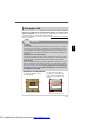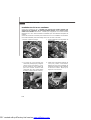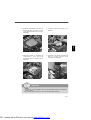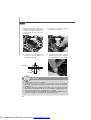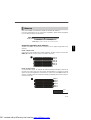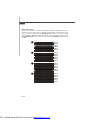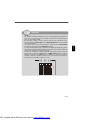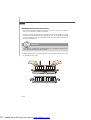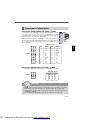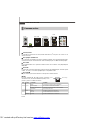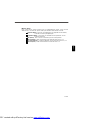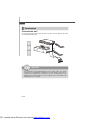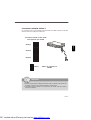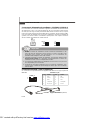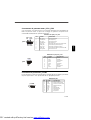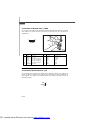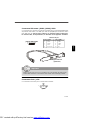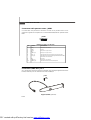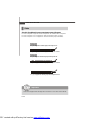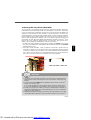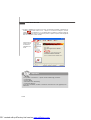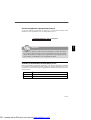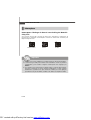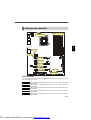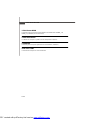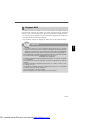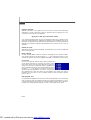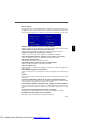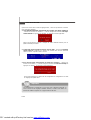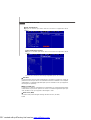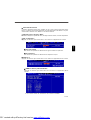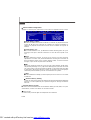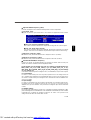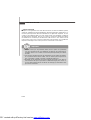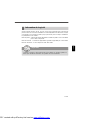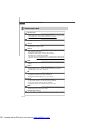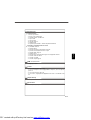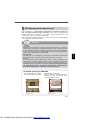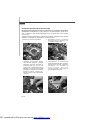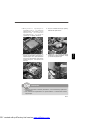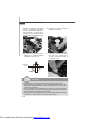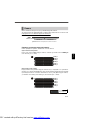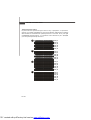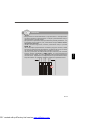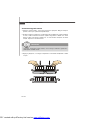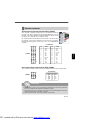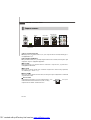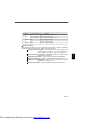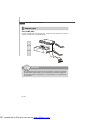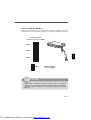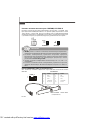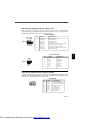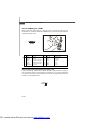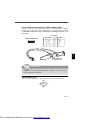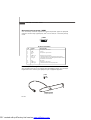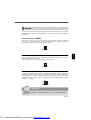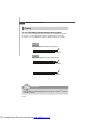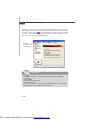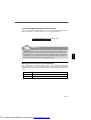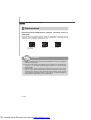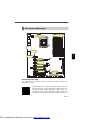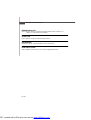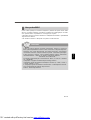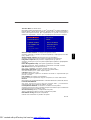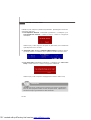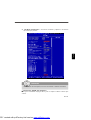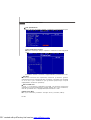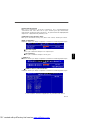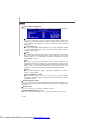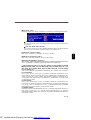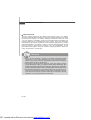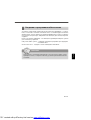Seite wird geladen ...
Seite wird geladen ...
Seite wird geladen ...
Seite wird geladen ...
Seite wird geladen ...
Seite wird geladen ...
Seite wird geladen ...
Seite wird geladen ...
Seite wird geladen ...
Seite wird geladen ...
Seite wird geladen ...
Seite wird geladen ...

MS-7522 Mainboard
En-4
Quick Components Guide
CPU, En-5
DDR3, En-9
JPWR1, En-13
SYSFAN1/3, En-18
SATA, En-17
RESET1, En-23
JUSB1~3, En-21
JTPM1, En-20
JCOM1, En-19
PCI_E,
En-24
Back Panel,
En-14
JPWR2, En-13
JCI1, En-20
JFP2, JFP1,
En-19
JCD1, En-21
CPUFAN1, En-18
IDE1, En-16
POWER1, En-23
SYSFAN2,
En-18
PCI,
En-27
CLR_CMOS1,
En-23
J1394_1, En-18
JAUD1, En-22
JSP1,
En-22
CPU_CLK1,
En-28
PDF created with pdfFactory trial version www.pdffactory.com
Seite wird geladen ...
Seite wird geladen ...
Seite wird geladen ...
Seite wird geladen ...
Seite wird geladen ...
Seite wird geladen ...
Seite wird geladen ...
Seite wird geladen ...
Seite wird geladen ...
Seite wird geladen ...
Seite wird geladen ...
Seite wird geladen ...
Seite wird geladen ...
Seite wird geladen ...
Seite wird geladen ...
Seite wird geladen ...
Seite wird geladen ...
Seite wird geladen ...
Seite wird geladen ...
Seite wird geladen ...
Seite wird geladen ...
Seite wird geladen ...
Seite wird geladen ...
Seite wird geladen ...
Seite wird geladen ...
Seite wird geladen ...
Seite wird geladen ...
Seite wird geladen ...
Seite wird geladen ...
Seite wird geladen ...
Seite wird geladen ...
Seite wird geladen ...
Seite wird geladen ...
Seite wird geladen ...
Seite wird geladen ...
Seite wird geladen ...
Seite wird geladen ...

MS-7522 Mainboard
De-2
Spezifikationen
Prozessoren
- Intel
®
i7 Prozessoren für Sockel LGA1366
(Weitere CPU Informationen finden Sie unter
http://global.msi.com.tw/index.php?func=cpuform2)
Unterstützt QPI
- bis zu 6.4 GT/s
Chipsatz
- North-Bridge: Intel
®
X58 Chipsatz
- South-Bridge: Intel
®
ICH10R Chipsatz
Speicher
- 6 DDR3 DIMMs unterstützen die Gerschwindigkeit DDR3 1333/ 1066/
800 SDRAM (maximale Speichergröße: 24GB)
- Unterstützt die DRAM Größe 1Gb/ 2Gb/ 4Gb
- Unterstützt x8/ x16 Daten der Zeilen pro DIMM
- Unterstützt bis zu 3-Kanal Modus
(Weitere Informationen zu kompatiblen Speichermodulen finden
Sie unter http://global.msi.com.tw/index.php?func=testreport)
LAN
- Unterstützt PCIE LAN 10/100/1000 Fast Ethernet über Realtek 8111C
Audio
- Onboard Chip über Realtek
®
ALC888S
- 8-Kanal Audio-Ausgang mit “Jack Sensing” Funktion
- Erfüllt die Azalia Spezifikationen
IDE
- 1 IDE Port über JMicron JMB363
- Unterstützt die Betriebmodi mit Ultra DMA 66/100/133
- Unterstützt die Betriebmodi mit PIO, Bus Mastering
SATA
- 6 SATA Ports (SATA1~6) über ICH10R
- 1 SATA Port (SATA7) über JMicron JMB363
- 1 E-SATA Port über JMicron JMB363
- Unterstützt Datenübertragungsraten von bis zu 3 Gb/s
RAID
- SATA1~6 unterstützen die Intel Martix Storage Technologie (AHCI +
RAID 0/1/5/10) über ICH10R
1394 (optional)
- 2 1394 Ports (Rückseite*1, onBoard*1) über JMicron JMB381
PDF created with pdfFactory trial version www.pdffactory.com

De-3
Deutsch
Anschlüsse
Hintere Ein-/ und Ausgänge
- 1 PS/2 Mausanschluss
- 1 PS/2 Tastaturanschluss
- 1 optischer S/PDIF Anschluss
- 1 1394 Anschluss
- 1 eSATA Anschluss
- 6 USB 2.0 Anschlüsse
- 1 LAN Anschluss
- 6 Audiobuchsen
On-Board Stiftleiste/ Anschlüsse
- 3 USB 2.0 Stiftleisten
- 1 1394 Stiftleiste
- 1 Gehäusekontaktschalter
- 1 Serielle Stiftleiste
- 1 TPM Schnittstelle
- 1 CD-Stiftleiste für Audio Eingang
- 1 Audio Stiftleiste für Gehäuse Audio Ein-/ Ausgänge
- 1 CMOS leeren-Taste
- 1 Ein-/ Aus-Schalter
- 1 Reset-Taste
TPM (optional)
- Unterstützt TPM
Steckplätze
- 2 PCI Express Gen.2 x16 -Steckplätze
- 1 PCI Express
®
x16 -Steckplatz, unterstützt die Geschwindigkeit PCI
Express
®
Gen.2 x4
- 2 PCI Express Gen.1 x1 -Steckplätze
- 2 PCI -Steckplätze, unterstützen 3.3V/ 5V PCI Bus Interface
Form Faktor
- ATX (30.5cm X 24.4cm)
Montage
- 9 Montagebohrungen
PDF created with pdfFactory trial version www.pdffactory.com

MS-7522 Mainboard
De-4
Komponenten-Übersicht
CPU, De-5
DDR3, De-9
JPWR1, De-13
SYSFAN1/3, De-18
SATA, De-17
RESET1, De-23
JUSB1~3, En-21
JTPM1, De-20
JCOM1, De-19
PCI_E,
De-24
Back Panel,
De-14
JPWR2, De-13
JCI1, De-20
JFP2, JFP1,
De-19
JCD1, De-21
CPUFAN1, De-18
IDE1, De-16
POWER1, De-23
SYSFAN2,
De-18
PCI,
De-27
CLR_CMOS1,
De-23
J1394_1, De-18
JAUD1, De-22
JSP1,
De-22
CPU_CLK1,
De-28
PDF created with pdfFactory trial version www.pdffactory.com

De-5
Deutsch
CPU (Central Processing Unit)
Wenn Sie die CPU einbauen, stellen Sie bitte sicher, dass Sie auf der CPU
einen Kühler anbringen, um Überhitzung zu vermeiden. Verfügen Sie über
keinen Kühler, setzen Sie sich bitte mit Ihrem Händler in Verbindung, um einen solchen
zu erwerben und zu installieren.
Um die neuesten Informationen zu unterstützten Prozessoren zu erhalten, besuchen
Sie bitte http://global.msi.com.tw/index.php?func=cpuform2
Wichtig
Überhitzung
Überhitzung beschädigt die CPU und das System nachhaltig. Stellen Sie stets
eine korrekte Funktionsweise des CPU Kühlers sicher, um die CPU vor
Überhitzung zu schützen. Überprüfen Sie eine gleichmäßige Schicht der
thermischen Paste (oder thermischen Klebeandes) zwischen der CPU und
dem Kühlblech anwenden, um Wärmeableitung zu erhöhen.
CPU Wechsel
Stellen Sie vor einem Wechsel des Prozessors stets sicher, dass das ATX
Netzteil ausgeschaltet und der Netzstecker gezogen ist, um die Unversehrtheit
der CPU zu gewährleisten.
Übertakten
Dieses Motherboard wurde so entworfen, dass es Übertakten unterstützt. Stellen
Sie jedoch bitte sicher, dass die betroffenen Komponenten mit den abweichenden
Einstellungen während des Übertaktens zurecht kommen. Von jedem Versuch
des Betriebes außerhalb der Produktspezifikationen kann nur abgeraten werden.
Wir übernehmen keinerlei Garantie für die Schäden und Risiken, die
aus unzulässigem oder Betrieb jenseits der Produktspezifikationen
resultieren.
Erklärung zur LGA 1366 CPU
Die Obserseite der LGA 1366
CPU. Vergessen Sie nicht, etwas
Siliziumwärmeleitpaste auf die
CPU aufzutragen,um eine
Ableitung der Hitze zu erzielen.
Das gelbe Dreieck des Prozessors
definiert die Position des ersten Pins
Die Pin-Seite der LGA 1366 CPU.
Das gelbe Dreieck des Prozessors
definiert die Position des ersten Pins
Justierung
Justierung
PDF created with pdfFactory trial version www.pdffactory.com

MS-7522 Mainboard
De-6
2.Klappen Sie den Hebel ganz auf und
öffnen Sie die Metallverschluss-
klappe.
CPU & Kühler Einbau
Wenn Sie die CPU einbauen, stellen Sie bitte sicher, dass Sie auf der CPU einen Kühler
anbringen, um Überhitzung zu vermeiden. Vergessen Sie nicht, etwas
Siliziumwärmeleitpaste auf die CPU aufzutragen, bevor Sie den Prozessorkühler
installieren, um eine Ableitung der Hitze zu erzielen.
Folgen Sie den Schritten unten, um die CPU und den Kühler ordnungsgemäß zu
installieren. Ein fehlerhafter Einbau führt zu Schäden an der CPU und dem Mainboard.
4.Vergewissern Sie sich anhand der
Justiermarkierungen und dem gelben
Dreieck, daß die CPU in der korrekten
Position ist. Setzen Sie anschließend
die CPU in den Sockel.
Justiermarkierungen
3. Der CPU-Sockel besitzt zum Schutz
eine Plastikabdeckung. Lassen Sie
vor der Installation diese Schutz-
kappe auf dem Sockel um Schäden
zu vermeiden. Entfernen Sie zuerst
die Schutzkappe wie abgebildet in
Pfeilrichtung.
1. Öffnen Sie den
Sockelverschlusshebel.
PDF created with pdfFactory trial version www.pdffactory.com

De-7
Deutsch
Wichtig
1.Stellen Sie sicher, dass Ihr CPU Küler fest eingebaut ist, bevor Sie Ihr
System anschalten.
2.Berühren Sie die Pins des CPU Sockels nicht, um Schaden zu vermeiden.
7.Drücken Sie den Verschlusshebel mit
leichtem Druck nach unten und
arretieren Sie den Hebel unter dem
Rückhaltenhaken des CPU-Sockels.
8.Kontrollieren Sie die vier Haken sind
in richtiger Position, bevor Sie die
Kühlvorrichtung anbringen.
6.Schließen Sie die Abdeckung des
Sockels.
5.Begutachten Sie, ob die CPU richtig
im Sockel sitzt. Falls nicht, zeihen Sie
die CPU durch eine rein vertikale
Bewegung wieder herau. Versuchen
Sie es erneut.
PDF created with pdfFactory trial version www.pdffactory.com

MS-7522 Mainboard
De-8
11. Drehen Sie das Mainboard um und
vergewissern Sie sich, dass das
der Kühler korrekt installiert ist.
Mainboard
Haken
Wichtig
1. Prüfen Sie die Status der CPU im BIOS.
2. Wenn keine CPU installiert ist, schützen Sie immer den CPU-Sockel
durch die Plastikabdeckung (Figur 1).
3. Die Mainboard Fotos, die in diesem Abschnitt gezeigt werden, sind für Dem-
onstration der CPU/ Kühler Installation. Das Aussehen Ihres Mainboard kann
abhängig von dem Modell schwanken, das Sie kaufen.
4. Beziehen Sie bitte sich die auf Unterlagen im CPU Kühlerpaket für mehr
Details über die CPU Kühlerinstallation.
10.Drücken Sie die vier Stifte nach unten
um den Kühler zu arretieren.
9.Frühren Sie den CPU-Kühler über den
CPU-Sockel und positionieren Sie die
Arretierungsstifte des Kühlers über
die dafür vorgesehenen Löcher des
Mainboards. Drücken Sie den Kühler
nach unten bis die Stifte in den
Löchern eingerastet.
12.Schließlich bringen Sie das CPU
Kühlerkabel zum CPU Kühlerstecker
auf dem Mainboard an.
PDF created with pdfFactory trial version www.pdffactory.com

De-9
Deutsch
Speicher
72x2=144 Pole
DDR3
240-polig, 1.5V
Dual-Channel: Kanal A ist himmelblau; Kanal B ist rosa
Diese DIMM-Steckplätze nehmen Arbeitsspeichermodule auf.
Die neusten Informationen über kompatible Bauteile finden Sie unter http://global.msi.
com.tw/index.php?func=testreport
Hinweise für den Einsatz von Speichermodulen
Bitte beachten Sie die folgenden Abbildungen zum Speichereinbau.
48x2=96 Pole
Einkanal- Modus
Wenn Sie nur ein Speichermodule haben, verwenden Sie es immer in DIMM_A0
zuerst (Figur 1. im Folgenden gezeigt).
1
DIMM_A1
DIMM_A0
DIMM_B1
DIMM_B0
DIMM_C1
DIMM_C0
2
DIMM_A1
DIMM_A0
DIMM_B1
DIMM_B0
DIMM_C1
DIMM_C0
Zweikanal-Modus (Dual Channel)
Im Zweikanal-Modus können Arbeitsspeichermodule Daten über zwei Datenbus-
leitungen gleichzeitig senden und empfangen. Durch Aktivierung des Zweikanal-Modus
wird die Leistung Ihres Systems verbessert. Wenn Sie zwei Speicher-module haben,
verwenden Sie sie immer in DIMM_A0 & DIMM_B0 (Figur 2 im Folgenden gezeigt).
Empty
Installed
installiert
leer
PDF created with pdfFactory trial version www.pdffactory.com

MS-7522 Mainboard
De-10
3
DIMM_A1
DIMM_A0
DIMM_B1
DIMM_B0
DIMM_C1
DIMM_C0
4
DIMM_A1
DIMM_A0
DIMM_B1
DIMM_B0
DIMM_C1
DIMM_C0
5
DIMM_A1
DIMM_A0
DIMM_B1
DIMM_B0
DIMM_C1
DIMM_C0
6
DIMM_A1
DIMM_A0
DIMM_B1
DIMM_B0
DIMM_C1
DIMM_C0
Drei-Kanal Modus (Triple Channel)
Im Drei-Channel-Modus können Arbeitsspeichermodule Daten über drei
Datenbusleitungen gleichzeitig senden und empfangen. Durch Aktivierung des Drei-
Kanal-Modus wird die Leistung Ihres Systems nochmals verbessert. Wenn Sie drei
oder mehr Speichermodule haben, bitte setzen Sie sie immer wie folgt ein
(Abbildungen 3/ 4/ 5/ 6), um die schnellste und stabilste Systemleistung zu erhalten
ein.
PDF created with pdfFactory trial version www.pdffactory.com

De-11
Deutsch
Wichtig
-DDR3 und DDR2 können nicht untereinander getauscht werden und der Stan-
dard DDR3 ist nicht abwärtskompatibel. Installieren Sie DDR3 Speicher-
module stets in DDR3 DIMM Slots.
-Stellen Sie im Drei-/ Zweikanalbetrieb bitte sicher, dass Sie Module des
gleichen Typs und identischer Speicherdichte in den DIMM Slots
unterschiedlicher Kanäle verwenden.
-Um einen sicheren Systemstart zu gewährleisten, bestücken Sie immer
DIMM_A0 zuerst.
- Aufgrund der Chipsatzressourcennutzung wird nur eine Systemdichte bis
23+GB (nicht volle 24GB) erkannt, wenn jeder DIMM Slot mit einem 4GB
Speichermodul besetzt wird.
- Wenn Sie falsches Speichermodule (the SA2-Pole des Speichermodule
schließt an Erde) in DIMM_C0/C1verwenden, leuchtet die LED roten Farbe,
die neben DIMM5 ist. Die Position der LED wird wie nachstehend gezeigt.
Bestätigen Sie noch einmal mit Ihrem Verkäufer der Speichermodule für die
Unterstützung des Drei-Kanal.
D
I
M
M
_
A
1
D
I
M
M
_
A
0
D
I
M
M
_
B
1
D
I
M
M
_
C
1
D
I
M
M
_
B
0
D
I
M
M
_
C
0
PDF created with pdfFactory trial version www.pdffactory.com

MS-7522 Mainboard
De-12
Volt
Kerbe
Installieren der Arbeitsspeichermodule
1. Das Arbeitsspeichermodul hat nur eine Kerbe in der Mitte und passt nur in eine
Richtung in den Steckplatz.
2. Stecken Sie das Arbeitsspeichermodul senkrecht in den DIMM-Steckplatz ein.
Drücken Sie anschließend das Arbeitsspeichermodul nach unten, bis die
Kontaktseite richtig tief in dem DIMM-Steckplatz sitzt. Der Kunststoffbügel an jedem
Ende des DIMM-Steckplatzes schnappt automatisch ein, wenn das
Arbeitsspeichermodul richtig eingesetzt ist.
3. Prüfen Sie von Hand, ob das Arbeitsspeichermodul von den seitlichen Bügeln am
DIMM-Steckplatz richtig gehalten wird.
Wichtig
Die goldenen Kontakte sind kaum zu sehen, wenn das Arbeitsspeichermodul
richtig im DIMM-Steckplatz sitzt.
PDF created with pdfFactory trial version www.pdffactory.com

De-13
Deutsch
Stromversorgung
PIN SIGNAL
13 +3.3V
14 -12V
15 GND
16 PS-ON#
17 GND
18 GND
19 GND
20 Res
21 +5V
22 +5V
23 +5V
24 GND
PIN SIGNAL
1 +3.3V
2 +3.3V
3 GND
4 +5V
5 GND
6 +5V
7 GND
8 PWR OK
9 5VSB
10 +12V
11 +12V
12 +3.3V
Polzuweisung
ATX 24-poliger Stromanschluss: JPWR1
Mit diesem Anschluss verbinden Sie den ATX 24-poligen Anschluss
des Netzteils. Achten Sie bei dem Verbinden des ATX 24-poligen
Stromanschlusses darauf, dass der Anschluss des Netzteils richtig
auf den Anschluss an der Hauptplatine ausgerichtet ist. Drücken
Sie dann den Anschluss des Netzteils fest nach unten, um eine
richtige Verbindung zu gewährleisten.
Sie können auch den 20-poligen ATX-Stromanschluss des Netzteils
verwenden. In diesem Fall muss eine Ecke des 20-poligen ATX-
Stromanschlusses des Netzteils auf den Pol 1 bzw. Pol 13 des Anschlusses an der
Hauptplatine ausgerichtet werden (siehe Abbildung rechts).
JPWR2
ATX 8-poliger Stromanschluss: JPWR2
Dieser Stromanschluss wird verwendet, um die CPU mit Strom zu versorgen.
1
8
5
4
PINSIGNAL
5 +12V
6 +12V
7 +12V
8 +12V
PINSIGNAL
1 GND
2 GND
3 GND
4 GND
Polzuweisung
1
JPWR1
12
24
13
Pole 12
Pole 13
Wichtig
1. Stellen Sie sicher, dass diese Anschlüsse mit den richtigen Anschlüssen
des Netzteils verbunden werden, um einen stabilen Betrieb der Hauptplatine
sicherzustellen.
2. Für die Systemstabilität ist ein Netzteil mit 450 Watt (oder noch mehr)
empfehlenswert
3. Die ATX 12V Stromversorgung sollte mit mehr als 18A erfolgen.
PDF created with pdfFactory trial version www.pdffactory.com

MS-7522 Mainboard
De-14
Grün / OrangeGelb
Rücktafel
Maus/Tastatur
Die Standard PS/2
®
Maus/Tastatur Stecker Mini DIN ist für eine PS/2® Maus/Tastatur.
Optische S/PDIF-Ausgang
Dieser S/PDIF (Sony & Philips Digital Interconnect Format) Ausgang dient als digitale
Schnittstelle zur Audioausgabezur den externen Lautsprechern durch ein optischen
Fasernkabel.
1394 Port
Das IEEE 1394 Port auf das hintere Anschlusspanel zu den Vorrichtungen IEEE1394.
USB Port
Dieser USB (Universal Serial Bus) Anschluss zum direkten Anschluss von USB-
Geräten, wie etwa Tastatur, Maus oder weiterer USB-kompatibler Geräte.
eSATA Port
Der eSATA (External Serial ATA) verbindet eSATA Geräte mit Ihrem Mainboard.
LAN
Die Standard RJ-45 Buchse ist für den Anschluss
zum an ein Lokales Netzwerk (Local Area Network
- LAN). Hier kann ein Netzwerkkabel angeschlossen
werden.
Tastatur
Maus
USB Ports
eSATA Port
USB Ports
LAN
USB Ports
Mic
Line-Out
Line-In
RS-Out
SS-Out
CS-Out
optische
S/PDIF-
Ausgang
1394 Port
LED Farbe LED Status Zustand
Aus Keine Verbindung mit dem LAN.
Links Gelb An (Dauerleuchten) Verbindung mit dem LAN.
An (heller & pulsierend) Der Computer kommuniziert mit einem anderen Rechner im LAN.
Grün Aus Gewählte Datenrate 10 MBit/s.
Rechts An Gewählte Datenrate 100 MBit/s.
Orange An Gewählte Datenrate 1000 MBit/s.
PDF created with pdfFactory trial version www.pdffactory.com

De-15
Deutsch
Audioanschlüsse
Diese Audioanschlüsse dienen zur Verbindung mit Audiogeräten. Durch die Farben
erkennen Sie die unterschiedlichen Funktionen der Audioanschlüsse.
Line-In (Blau) - Der Anschluss “Line In” kann einen externen CD-Player,,
Tapeplayer oder ein sonstiges Audiogerät aufnehmen.
Line-Out (Grün) - An den Anschluss “Line Out” können Sie Lautsprecher
oder Kopfhörer anschließen.
Mikrofon (Rosa) - Der Anschluss “Mic” nimmt ein Mikrofon auf.
RS-Out (Schwarz) - Dieser Anschluss nimmt die hinteren Surround-Laut-
sprecher im 4/ 5.1/ 7.1-Kanalmodus auf.
CS-Out (Orange) - Dieser Anschluss nimmt die mittleren oder Subwoofer-
Lautsprecher im 5.1/ 7.1-Kanalmodus auf.
SS-Out (Grau) - Dieser Anschluss nimmt die seitlichen Surround-
Lautsprecher im 7.1-Kanalmodus auf.
PDF created with pdfFactory trial version www.pdffactory.com

MS-7522 Mainboard
De-16
Anschlüsse
IDE Anschluss: IDE1
An diesem Anschluss können IDE Festplatten, optische Laufwerke und andere Geräte
betrieben werden.
Wichtig
Verbinden Sie zwei Laufwerke über ein Kabel, müssen Sie das zweite Laufwerk
im Slave-Modus konfigurieren, indem Sie entsprechend den Jumper setzen.
Entnehmen Sie bitte die Anweisungen zum Setzen des Jumpers der
Dokumentation der IDE Geräte, die der Festplattenhersteller zur Verfügung
stellt.
PDF created with pdfFactory trial version www.pdffactory.com

De-17
Deutsch
Serial ATA Anschluss: SATA1~ 7
Der Anschluss ist eine Hochgeschwindigkeitsschnittstelle der Serial ATA. Pro
Anschluss kann ein S-ATA Gerät angeschlossen werden.
SATA7 wird durch
JMB363 kontrolliert
Die SATA1~6 Anschlüsse
werden durch ICH10R unterstützt.
SATA1_3
SATA2_4
Wichtig
1. Bitte falten Sie das Serial ATA Kabel nicht in einem Winkel von 90 Grad,
da dies zu Datenverlusten während der Datenübertragung führt.
2. Bitte benutzen Sie immer die Stecker des Intel Rückstellung Schwarzen
SATA (SATA1~6) zuerst
SATA5_6
SATA7
PDF created with pdfFactory trial version www.pdffactory.com

MS-7522 Mainboard
De-18
IEEE1394-Sockel: J1394_1 (Optional)
Mit diesem Sockel verbinden Sie ein optionales IEEE 1394-Modul, das den Anschluss
eines IEEE 1394-Gerätes ermöglicht.
Polzuweisung
PIN SIGNAL PIN SIGNAL
1 TPA+ 2 TPA-
3 Ground 4 Ground
5 TPB+ 6 TPB-
7 Cable power 8 Cable power
9 Key (no pin) 10 Ground
J1394_1
1
9
2
10
IEEE1394 Slotblech (Optional)
Stromanschlüsse für Lüfter: CPUFAN1, SYSFAN1~3
Die Anschlüsse unterstützen aktive Systemlüfter mit + 12V. Wenn Sie den Anschluss
herstellen, sollten Sie immer darauf achten, dass der rote Draht der positive Pol ist,
und mit +12V verbunden werden sollte. Der schwarze Draht ist der Erdkontakt und
sollte mit GND verbunden werden. Ist Ihr Mainboard mit einem Chipsatz zur
Überwachung der Systemhardware versehen, dann brauchen Sie einen speziellen
Lüfter mit Tacho, um die Vorteile der Steuerung des CPU Lüfters zu nutzen.
SYSFAN1/2CPUFAN1
SENSOR
+12V
GND
CONTROL
Wichtig
1.Bitte informieren Sie sich auf der offiziellen Website vom Prozessor über
empfohlene CPU Kühler oder fragen Sie Ihren Händler nach einem
geeigneten Lüfter.
2.CPUFAN unterstützt die Lüfterkontrolle. Sie können das Utility
Overclocking Center installieren, welches automatisch die
Geschwindigkeit des CPU Lüfters in Abhängigkeit von der CPU Temperatur
steuert.
3. CPUFAN1 kann die Lüfter mit drei- und vierpoligen Steckern unterstützen.
4. SYSFAN1 und SYSFAN2 unterstützen auch die Lüfterkontrolle. Sie können
die Geschwindigkeit des Prozent für das SYSFAN1/2 im BIOS vorwählen.
SENSOR
+12V
GND
SYSFAN3
NC
+12V
GND
PDF created with pdfFactory trial version www.pdffactory.com

De-19
Deutsch
PIN SIGNAL DESCRIPTION
1 HD_LED + Hard disk LED pull-up
2 FP PWR/SLP MSG LED pull-up
3 HD_LED - Hard disk active LED
4 FP PWR/SLP MSG LED pull-up
5 RST_SW - Reset Switch low reference pull-down to GND
6 PWR_SW + Power Switch high reference pull-up
7 RST_SW + Reset Switch high reference pull-up
8 PWR_SW - Power Switch low reference pull-down to GND
9 RSVD_DNU Reserved. Do not use.
JFP1 Polzuweisung
Frontpanel Anschluss: JFP1, JFP2
Dieser Anschluss ist für das Frontpanel. Sie dienen zum Anschluss der Schalter und
LEDs des Frontpanels. JFP1 erfüllt die Anforderungen des “Intel Front Panel I/O
Connectivity Design Guide“.
PIN SIGNAL DESCRIPTION
1 GND Ground
2 SPK- Speaker-
3 SLED Suspend LED
4 BUZ+ Buzzer+
5 PLED Power LED
6 BUZ- Buzzer-
7 NC No connection
8 SPK+ Speaker+
JFP2 Polzuweisung
1
2
9
10
JFP1
HDD
LED
Reset
Switch
Power
LED
Power
Switch
+
+
+
- -
-
7
8
Power
LED
Speaker
1
2
JFP2
-
-
+
+
Serielle Schnittstelle: JCOM1
Bei der Seriellen Schnittstelle handelt es sich um eine 16550A Hochgeschwindigkeits-
kommunikationsschnittstelle, die 16 Bytes FIFOs sendet/empfängt. An den Stecker
können Sie direkt eine Serielle Maus oder ein anderes Serielles Gerät anschließen.
PIN SIGNAL DESCRIPTION
1 DCD Data Carry Detect
2 SIN Serial In or Receive Data
3 SOUT Serial Out or Transmit Data
4 DTR Data Terminal Ready
5 GND Ground
6 DSR Data Set Ready
7 RTS Request To Send
8 CTS Clear To Send
9 RI Ring Indicate
Polzuweisung
JCOM1
19
2
10
PDF created with pdfFactory trial version www.pdffactory.com
Seite wird geladen ...
Seite wird geladen ...
Seite wird geladen ...
Seite wird geladen ...
Seite wird geladen ...
Seite wird geladen ...
Seite wird geladen ...
Seite wird geladen ...
Seite wird geladen ...
Seite wird geladen ...
Seite wird geladen ...
Seite wird geladen ...
Seite wird geladen ...
Seite wird geladen ...
Seite wird geladen ...
Seite wird geladen ...
Seite wird geladen ...
Seite wird geladen ...
Seite wird geladen ...
Seite wird geladen ...
Seite wird geladen ...
Seite wird geladen ...
Seite wird geladen ...
Seite wird geladen ...
Seite wird geladen ...
Seite wird geladen ...
Seite wird geladen ...
Seite wird geladen ...
Seite wird geladen ...
Seite wird geladen ...
Seite wird geladen ...
Seite wird geladen ...
Seite wird geladen ...
Seite wird geladen ...
Seite wird geladen ...
Seite wird geladen ...
Seite wird geladen ...
Seite wird geladen ...
Seite wird geladen ...
Seite wird geladen ...
Seite wird geladen ...
Seite wird geladen ...
Seite wird geladen ...
Seite wird geladen ...
Seite wird geladen ...
Seite wird geladen ...
Seite wird geladen ...
Seite wird geladen ...
Seite wird geladen ...
Seite wird geladen ...
Seite wird geladen ...
Seite wird geladen ...
Seite wird geladen ...
Seite wird geladen ...
Seite wird geladen ...
Seite wird geladen ...
Seite wird geladen ...
Seite wird geladen ...
Seite wird geladen ...
Seite wird geladen ...
Seite wird geladen ...
Seite wird geladen ...
Seite wird geladen ...
Seite wird geladen ...
Seite wird geladen ...
Seite wird geladen ...
Seite wird geladen ...
Seite wird geladen ...
Seite wird geladen ...
Seite wird geladen ...
Seite wird geladen ...
Seite wird geladen ...
Seite wird geladen ...
Seite wird geladen ...
Seite wird geladen ...
Seite wird geladen ...
Seite wird geladen ...
Seite wird geladen ...
Seite wird geladen ...
Seite wird geladen ...
Seite wird geladen ...
Seite wird geladen ...
Seite wird geladen ...
Seite wird geladen ...
Seite wird geladen ...
Seite wird geladen ...
Seite wird geladen ...
Seite wird geladen ...
Seite wird geladen ...
Seite wird geladen ...
Seite wird geladen ...
Seite wird geladen ...
Seite wird geladen ...
Seite wird geladen ...
Seite wird geladen ...
Seite wird geladen ...
Seite wird geladen ...
Seite wird geladen ...
Seite wird geladen ...
Seite wird geladen ...
Seite wird geladen ...
Seite wird geladen ...
Seite wird geladen ...
Seite wird geladen ...
-
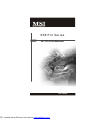 1
1
-
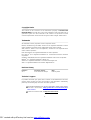 2
2
-
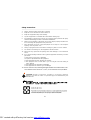 3
3
-
 4
4
-
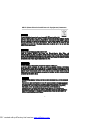 5
5
-
 6
6
-
 7
7
-
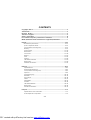 8
8
-
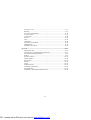 9
9
-
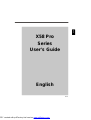 10
10
-
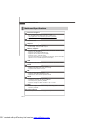 11
11
-
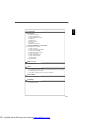 12
12
-
 13
13
-
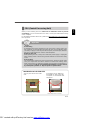 14
14
-
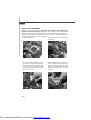 15
15
-
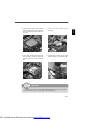 16
16
-
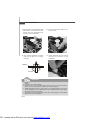 17
17
-
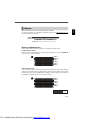 18
18
-
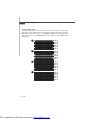 19
19
-
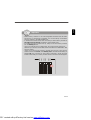 20
20
-
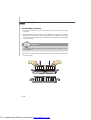 21
21
-
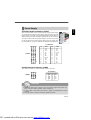 22
22
-
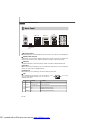 23
23
-
 24
24
-
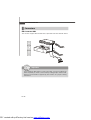 25
25
-
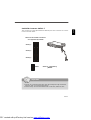 26
26
-
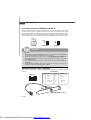 27
27
-
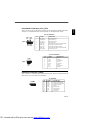 28
28
-
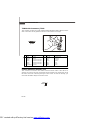 29
29
-
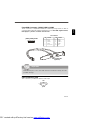 30
30
-
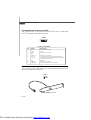 31
31
-
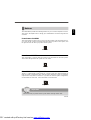 32
32
-
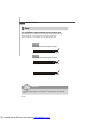 33
33
-
 34
34
-
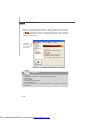 35
35
-
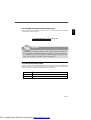 36
36
-
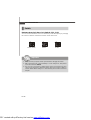 37
37
-
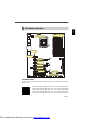 38
38
-
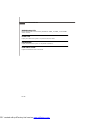 39
39
-
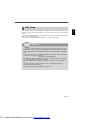 40
40
-
 41
41
-
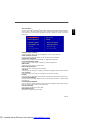 42
42
-
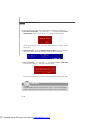 43
43
-
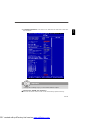 44
44
-
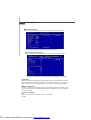 45
45
-
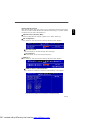 46
46
-
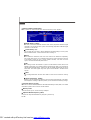 47
47
-
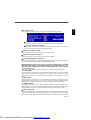 48
48
-
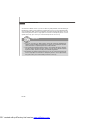 49
49
-
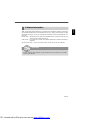 50
50
-
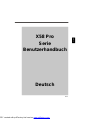 51
51
-
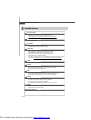 52
52
-
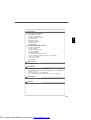 53
53
-
 54
54
-
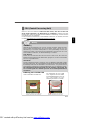 55
55
-
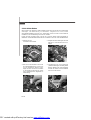 56
56
-
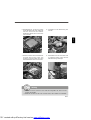 57
57
-
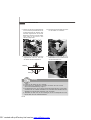 58
58
-
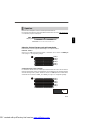 59
59
-
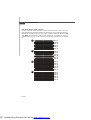 60
60
-
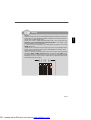 61
61
-
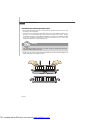 62
62
-
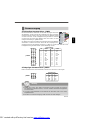 63
63
-
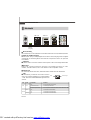 64
64
-
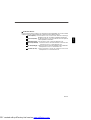 65
65
-
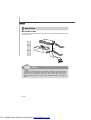 66
66
-
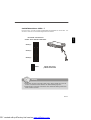 67
67
-
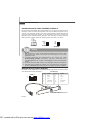 68
68
-
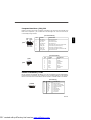 69
69
-
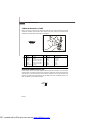 70
70
-
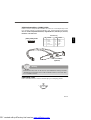 71
71
-
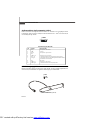 72
72
-
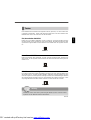 73
73
-
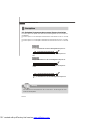 74
74
-
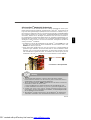 75
75
-
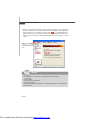 76
76
-
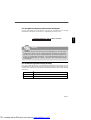 77
77
-
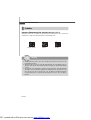 78
78
-
 79
79
-
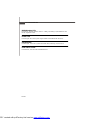 80
80
-
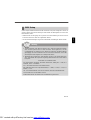 81
81
-
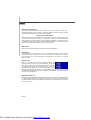 82
82
-
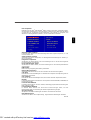 83
83
-
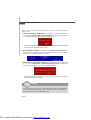 84
84
-
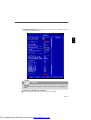 85
85
-
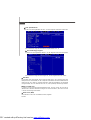 86
86
-
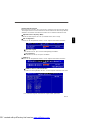 87
87
-
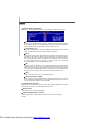 88
88
-
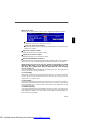 89
89
-
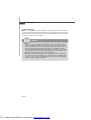 90
90
-
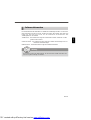 91
91
-
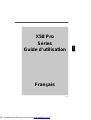 92
92
-
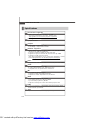 93
93
-
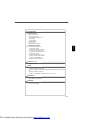 94
94
-
 95
95
-
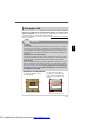 96
96
-
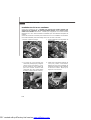 97
97
-
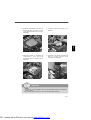 98
98
-
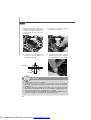 99
99
-
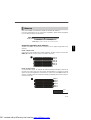 100
100
-
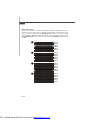 101
101
-
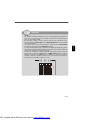 102
102
-
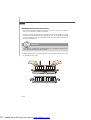 103
103
-
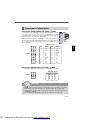 104
104
-
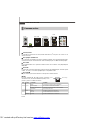 105
105
-
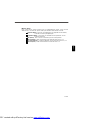 106
106
-
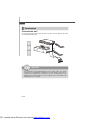 107
107
-
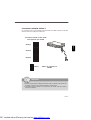 108
108
-
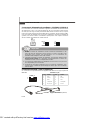 109
109
-
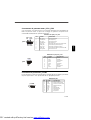 110
110
-
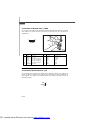 111
111
-
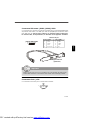 112
112
-
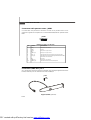 113
113
-
 114
114
-
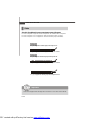 115
115
-
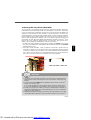 116
116
-
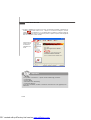 117
117
-
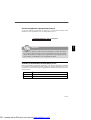 118
118
-
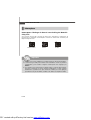 119
119
-
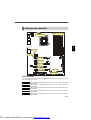 120
120
-
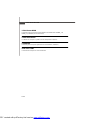 121
121
-
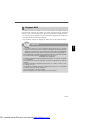 122
122
-
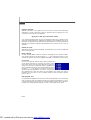 123
123
-
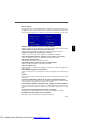 124
124
-
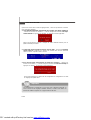 125
125
-
 126
126
-
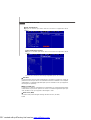 127
127
-
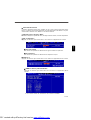 128
128
-
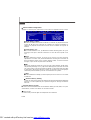 129
129
-
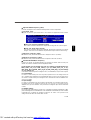 130
130
-
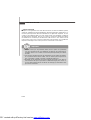 131
131
-
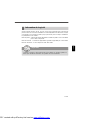 132
132
-
 133
133
-
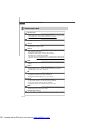 134
134
-
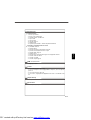 135
135
-
 136
136
-
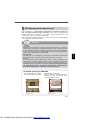 137
137
-
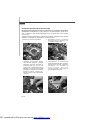 138
138
-
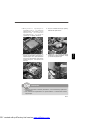 139
139
-
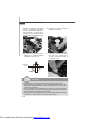 140
140
-
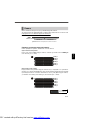 141
141
-
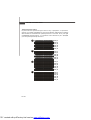 142
142
-
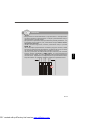 143
143
-
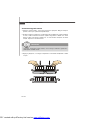 144
144
-
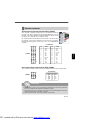 145
145
-
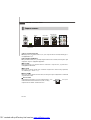 146
146
-
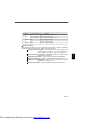 147
147
-
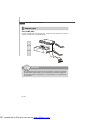 148
148
-
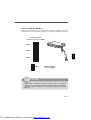 149
149
-
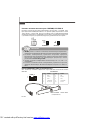 150
150
-
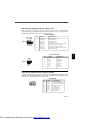 151
151
-
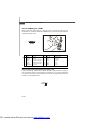 152
152
-
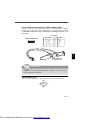 153
153
-
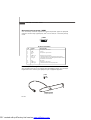 154
154
-
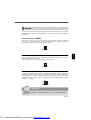 155
155
-
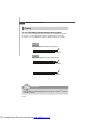 156
156
-
 157
157
-
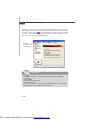 158
158
-
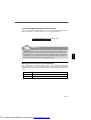 159
159
-
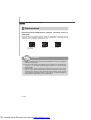 160
160
-
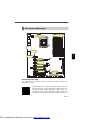 161
161
-
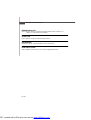 162
162
-
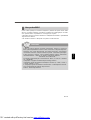 163
163
-
 164
164
-
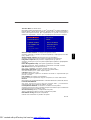 165
165
-
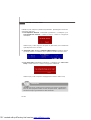 166
166
-
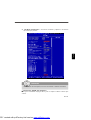 167
167
-
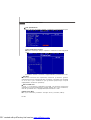 168
168
-
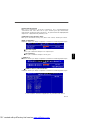 169
169
-
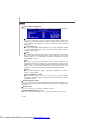 170
170
-
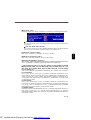 171
171
-
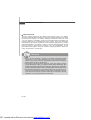 172
172
-
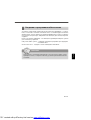 173
173
in anderen Sprachen
- English: MSI MS-7522 User manual
- français: MSI MS-7522 Manuel utilisateur
- русский: MSI MS-7522 Руководство пользователя
Verwandte Artikel
-
MSI G52-73921XK Bedienungsanleitung
-
MSI P45D3 NEO3 Bedienungsanleitung
-
MSI PM9M-V Datenblatt
-
MSI P43 NEO3 V2 Bedienungsanleitung
-
MSI G52-75131X4 Bedienungsanleitung
-
MSI KA780V Series Benutzerhandbuch
-
 Microstar Computers MS-7501 Bedienungsanleitung
Microstar Computers MS-7501 Bedienungsanleitung
-
MSI MS-7519 Bedienungsanleitung
-
MSI P45 Benutzerhandbuch
-
MSI MS-7522 V5.0 Bedienungsanleitung